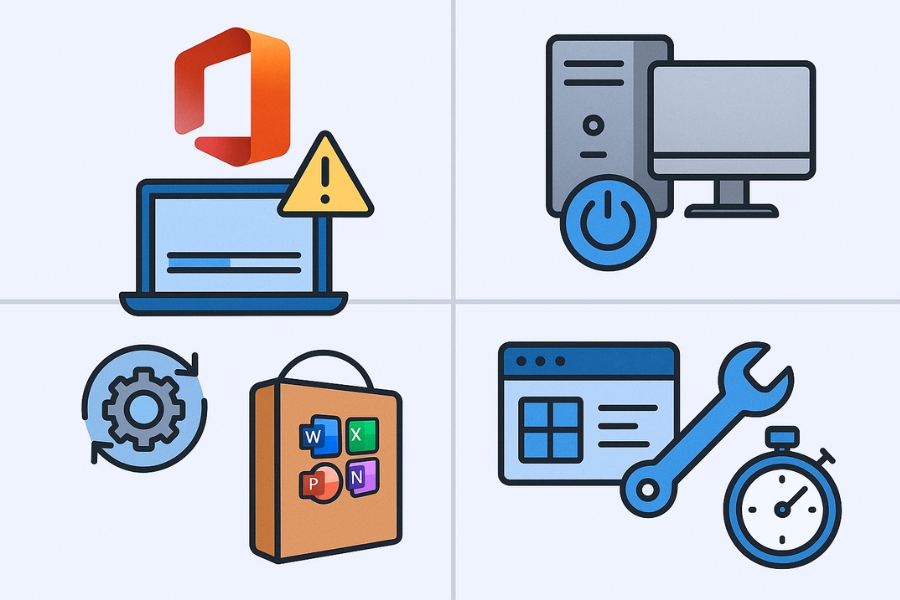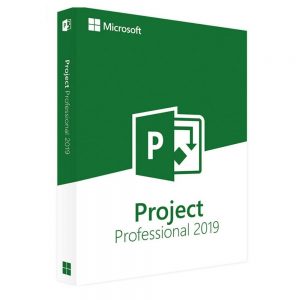Nếu bạn đang dùng Office 2021 mà thấy máy phản ứng chậm, gõ chữ trễ từng nhịp, mở file Word phải chờ, hay Excel cứ “đơ” mỗi khi tính toán, thì tin mình đi — bạn không phải người duy nhất đâu! 😅
Dù là phiên bản mới, ổn định hơn, giao diện đẹp hơn, nhưng Office 2021 vẫn có lúc “chậm như rùa”, nhất là sau vài tháng sử dụng.
Hãy thử những cách thực hiện dưới đây — nhẹ nhàng, hiệu quả, và cực kỳ dễ làm.
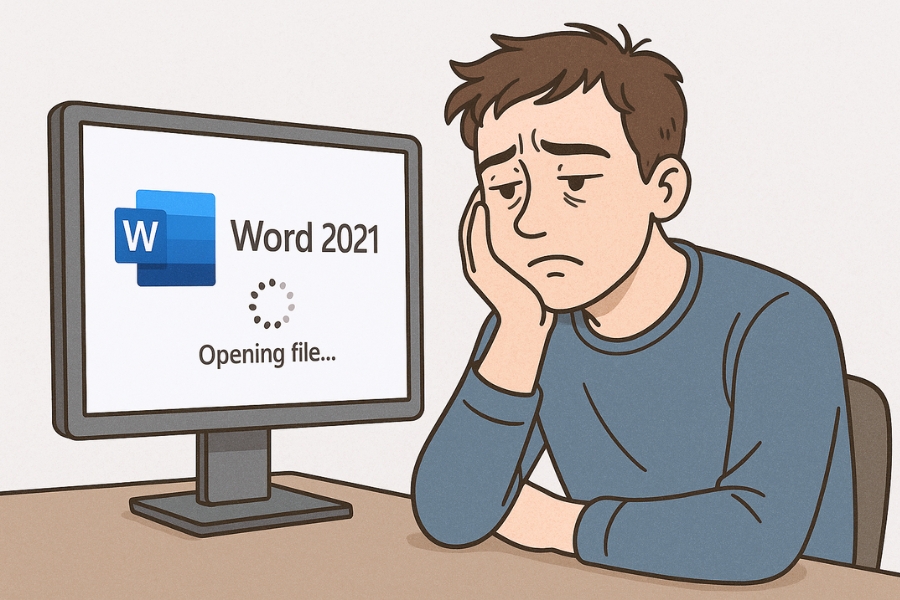
Kiểm tra cập nhật – “thuốc bổ” đầu tiên cho Office 2021
Nhiều người nghĩ Office 2021 là bản vĩnh viễn, không cần cập nhật. Nhưng thật ra, Microsoft vẫn tung ra các bản vá hiệu năng và sửa lỗi định kỳ.
Việc cập nhật có thể giúp Word, Excel, PowerPoint mượt hơn rất nhiều.
Cách thực hiện:
-
Mở một ứng dụng bất kỳ như Word.
-
Vào File → Account → Update Options → Update Now.
-
Chờ Office tải và cài bản vá mới.
Sau khi xong, khởi động lại máy. Đôi khi chỉ vậy thôi là Office đã “nhẹ hẳn ra”.
Tắt hiệu ứng đồ họa – đẹp thì đẹp, nhưng chậm thì chịu
Hiệu ứng chuyển động, đổ bóng, làm mượt giao diện trong Office 2021 khiến phần mềm nhìn hiện đại hơn, nhưng lại “ngốn” tài nguyên máy.
Nếu bạn đang dùng laptop cấu hình vừa phải, hãy tắt bớt hiệu ứng để tăng tốc độ.
Cách làm:
-
Vào File → Options → Advanced.
-
Kéo xuống phần Display.
-
Tích chọn Disable hardware graphics acceleration.
-
Nhấn OK, rồi khởi động lại Word hoặc Excel.
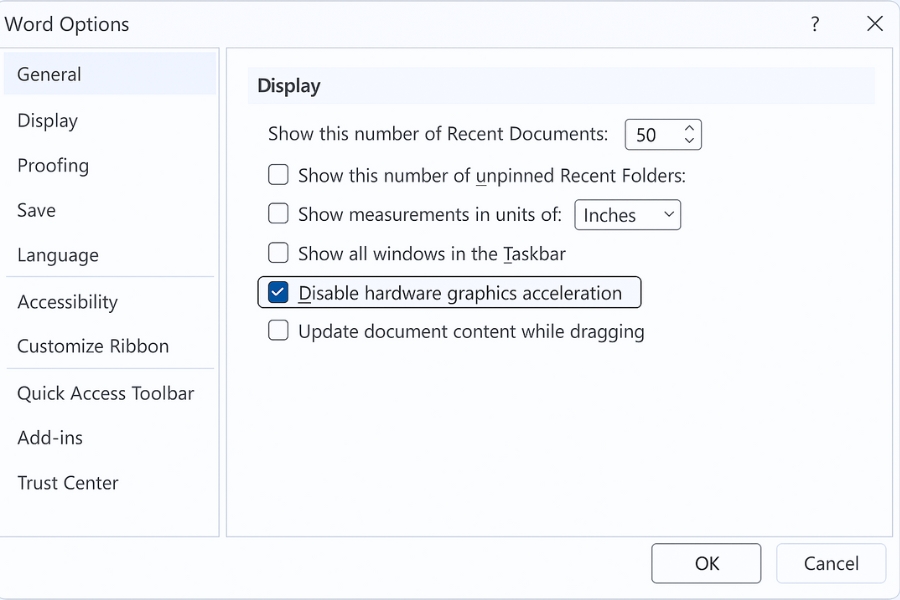
Kết quả? Các thao tác cuộn trang, phóng to – thu nhỏ, và gõ chữ sẽ mượt hơn thấy rõ.
Dọn file tạm và cache Office – như “tắm rửa” cho phần mềm
Càng dùng lâu, Office càng sinh ra nhiều file tạm: bản sao lưu, cache font, lịch sử mở file… Tất cả đều khiến chương trình nặng dần.
Giống như bạn dọn phòng, dọn sạch rác Office cũng giúp nó nhẹ hẳn đi.
Cách làm:
-
Nhấn Windows + R → gõ %temp% → Enter.
-
Xóa toàn bộ file trong thư mục hiện ra (bỏ qua file nào không xóa được).
-
Khởi động lại máy.
Bạn cũng có thể vào thư mục:
C:\Users\<tên người dùng>\AppData\Local\Microsoft\Office\
và xóa hoặc đổi tên thư mục Cache.
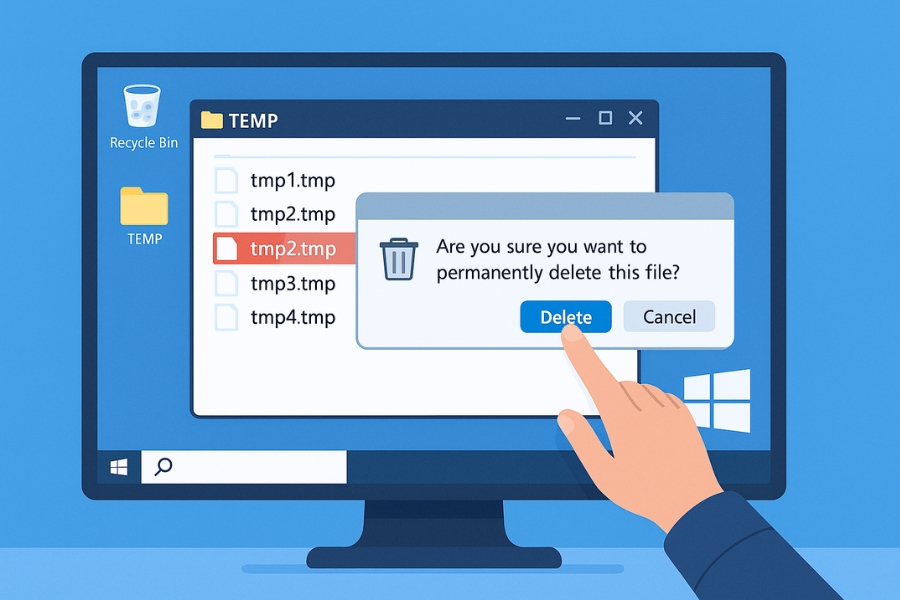
Gỡ hoặc tắt Add-in không cần thiết
Add-in là con dao hai lưỡi: tiện thì tiện, nhưng cũng khiến Office mở lâu hơn, ngốn RAM hơn.
Đặc biệt nếu bạn dùng các Add-in như Grammarly, Power BI, hoặc phần mềm xuất PDF tự động – đây chính là lý do Office “ì ạch”.
Cách xử lý:
-
Mở Word hoặc Excel.
-
Vào File → Options → Add-ins.
-
Ở cuối cửa sổ, chọn “Manage: COM Add-ins” → nhấn Go….
-
Bỏ chọn các Add-in không cần.
-
Nhấn OK và khởi động lại Office.
Thử lại xem – rất có thể Office của bạn sẽ mở nhanh hơn gấp đôi.
Giảm danh sách “Recent Documents”
Mỗi lần mở Office, danh sách các file gần đây (Recent) cũng phải được tải lên.
Nếu bạn có hàng trăm file trong danh sách này, đương nhiên tốc độ sẽ bị ảnh hưởng.
Hãy làm gọn lại:
-
Vào File → Options → Advanced.
-
Kéo xuống mục “Display”.
-
Giảm “Show this number of Recent Documents” xuống còn 5 hoặc 0.
Giao diện nhìn gọn gàng hơn, mà Word cũng mở nhanh hơn thấy rõ.
Tắt tính năng AutoRecover nếu máy yếu
AutoRecover giúp lưu lại bản sao dự phòng, nhưng nó cũng khiến máy phải ghi dữ liệu liên tục.
Nếu bạn đang làm việc với file Excel nặng hoặc Word có nhiều hình ảnh, điều này làm máy bị khựng.
Bạn có thể điều chỉnh:
-
Vào File → Options → Save.
-
Bỏ chọn “Save AutoRecover information every X minutes”, hoặc tăng thời gian lên 10–15 phút.
Nếu bạn có thói quen bấm Ctrl + S thường xuyên, tắt tính năng này hoàn toàn không ảnh hưởng gì cả – ngược lại, Office chạy mượt hơn hẳn.
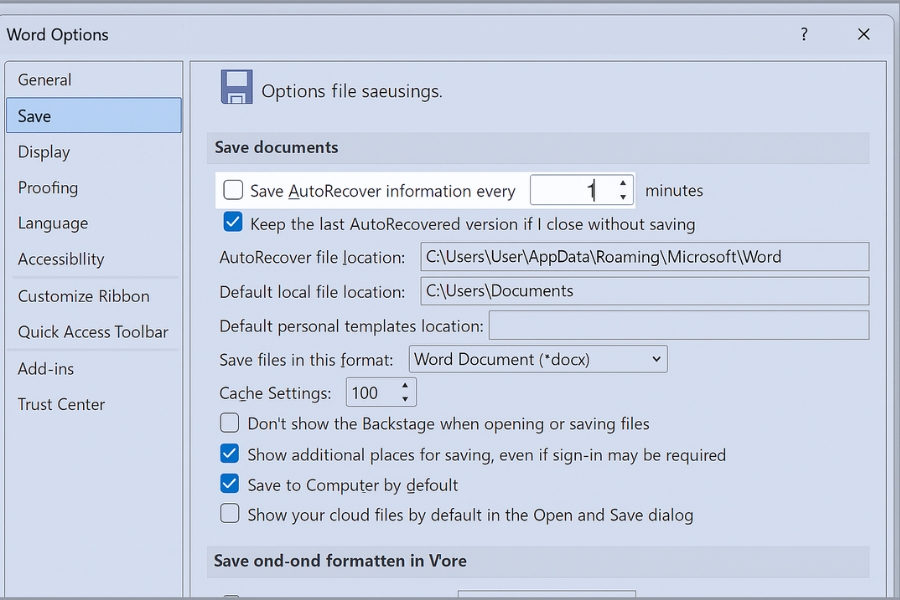
Tối ưu hệ thống Windows cho Office 2021
Đôi khi, không phải Office chậm, mà là cả hệ thống đang quá tải.
Một vài mẹo nhỏ giúp máy chạy nhẹ hơn:
-
Đóng bớt ứng dụng nền (Teams, Chrome, Photoshop…).
-
Tắt ứng dụng tự khởi động: Ctrl + Shift + Esc → tab Startup → Disable bớt.
-
Nếu có điều kiện, nâng cấp ổ SSD và RAM lên 8GB – Office sẽ “bay” luôn.
Khi mọi cách đều không hiệu quả – dùng tính năng Repair
Nếu bạn đã thử hết mà Office vẫn ì ạch, có thể bộ cài đặt đang lỗi.
May mắn thay, Microsoft có công cụ Repair tích hợp sẵn:
-
Mở Control Panel → Programs and Features.
-
Chọn Microsoft Office 2021 → Change → Repair.
-
Chọn Quick Repair, nếu chưa được thì thử Online Repair.
Sau khi hoàn tất, Office sẽ “sạch sẽ” như mới cài.
Kết lại
Office 2021 là một bản mạnh mẽ, nhưng cũng “nhạy cảm” – chỉ cần quá nhiều Add-in, cache hoặc hiệu ứng, nó sẽ chậm thấy rõ.
Thế nên, hãy dành chút thời gian tối ưu lại: dọn rác, tắt hiệu ứng, cập nhật phiên bản mới, và đảm bảo máy luôn đủ tài nguyên.
Chỉ vài thao tác nhỏ thôi, bạn sẽ thấy Word, Excel, PowerPoint mở nhanh hơn, gõ mượt hơn, cuộn bảng tính “bay” như gió.
Một chút kiên nhẫn hôm nay, đổi lại năng suất gấp đôi ngày mai — quá đáng giá phải không? 😄